Indholdsfortegnelse
Nøgle takeaways
- Canary Tokens er et gratis cybersikkerhedsværktøj, der advarer dig, når en hacker åbner dine filer.
- Integrer et token i en fil, som en mappe, og modtag en e-mail-meddelelse, når den åbnes.
- Canary Tokens kan bruges på adskillige filer og tjenester, og det fungerer på forskellige enheder og operativsystemer.
Er du bekymret for, at dine personlige filer bliver stjålet af hackere? Canary Tokens er et gratis og brugervenligt værktøj, du hurtigt kan implementere for at få besked, når en hacker åbner dine filer.
Hvad er kanariske tokens?
Canary Tokens er et cybersikkerhedsværktøj fra Thinkst Canary, der bruges til at spore hackere, når de får adgang til dine personlige data. Det virker ved at indlejre din fil med en speciel sporings-URL, der advarer dig via e-mail, når den åbnes. Ligesom hvordan honeypots fungerer, er ideen at placere en tracker forklædt som en almindelig fil på din enhed. Når en hacker åbner filen, åbnes et skjult link, der gør dig opmærksom på bruddet.
Sådan bruger du kanariske tokens til at beskytte dine data
Jeg vil vise dig, hvordan du indlejrer en sporings-URL for Canary Tokens i en Windows-mappe. Du kan dog bruge Canary Tokens til at beskytte alle slags filer og tjenester, lige fra Word- og Excel-dokumenter til specifikke URL’er, til onlinetjenester som Azure og Microsoft SQL-server og mere.
Lad os starte med at besøge Kanariske tokens.
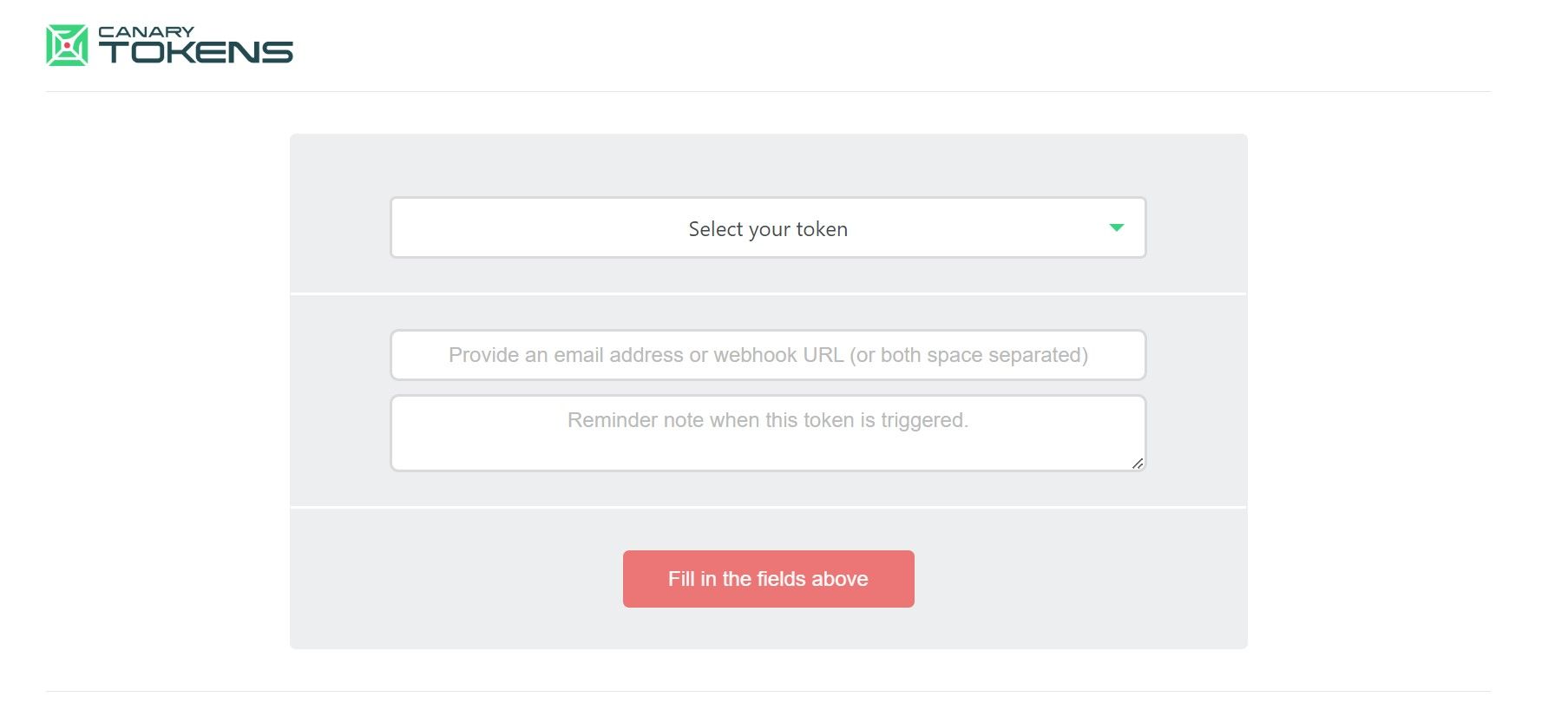
Når du besøger siden, vil du blive mødt af Canary Token-generatoren. Generatoren kræver, at du opsætter tre felter:
- Den første er til at vælge det rigtige token til din filtype.
- Den anden er til din e-mailadresse.
- Den sidste er til alt, hvad du vil minde dig selv om, når alarmen er blevet udløst.
Da vi indlejrer tokenet i en mappe, har jeg valgt Windows-mappen fra rullemenuen Vælg dit token.
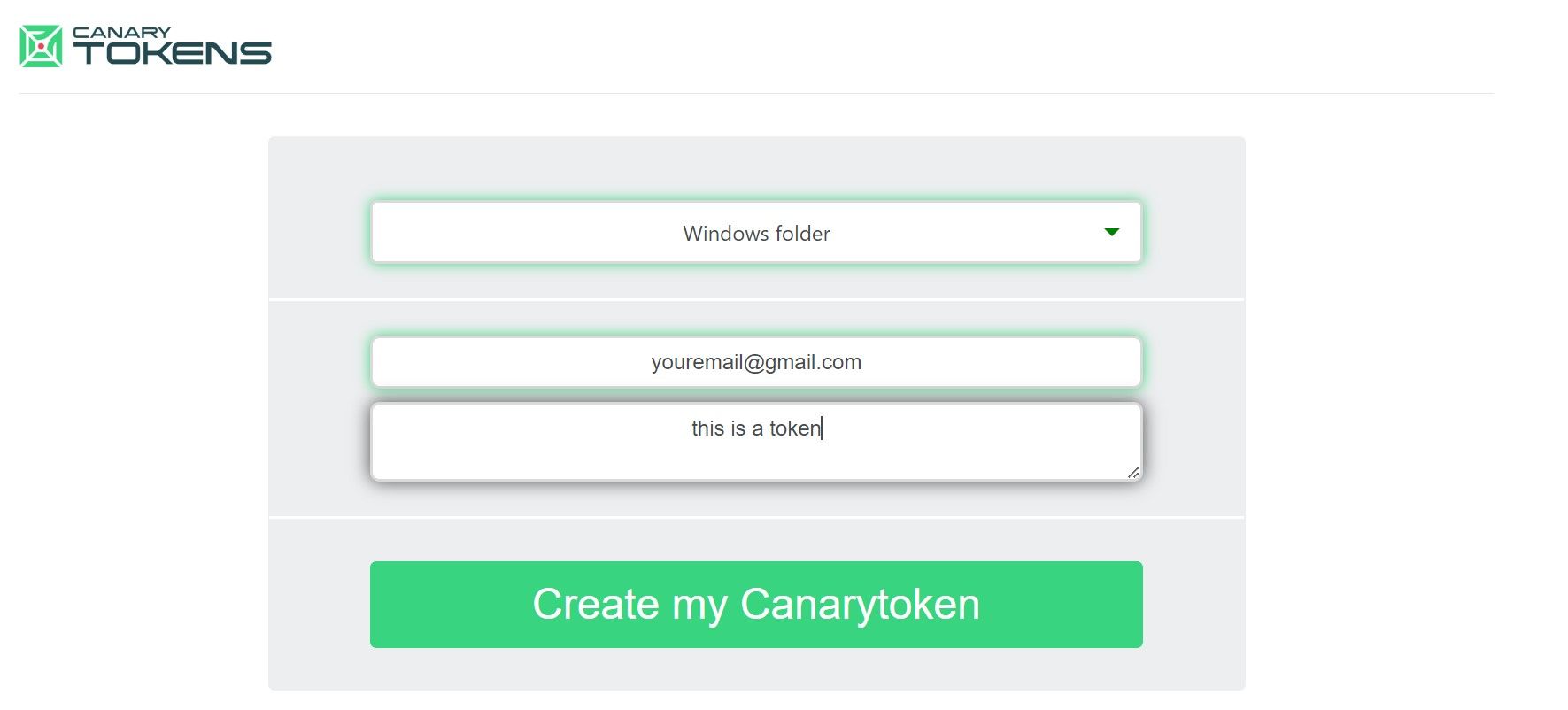
Jeg har også givet en e-mail for at modtage en advarsel og en tekstbesked for at minde mig om, hvad tokenet er til.
Når du har udfyldt formularen, skal du klikke på Opret mit Canarytoken og downloade ZIP-filen, der er indlejret med en speciel token.
Udpak nu ZIP-filen ved at højreklikke på den og vælge Udpak alle, og indtast derefter den mappe, hvor du vil have filen placeret. Ideelt set bør det være et sted, som hackeren nemt kan finde. Hvis du f.eks. vil have filen på dit skrivebord, skal du indtaste C:\Users\DitBrugernavn\Desktop (udskifte DitBrugernavn). Du kan derefter tilføje filer til mappen og omdøbe den til noget, som en potentiel hacker kunne være interesseret i at åbne.
Nu hvor vores fælde er blevet sat, kan du prøve at åbne mappen og kontrollere, om en alarm er blevet udløst.
Sådan kontrollerer du, om en hacker fik adgang til dine filer
At tjekke for at se, om din specielle fil er blevet åbnet, er så simpelt som at åbne din e-mail-konto (den du linkede til tidligere) og tjekke for Canarytoken Mailer i din indbakke.
Hvis du tillader e-mail-meddelelser i Chrome eller din foretrukne webbrowser, vil det hjælpe dig med at advare dig med det samme, når filen er blevet åbnet. Du vil måske også tjekke din spam-mappe i tilfælde af, at Canarytoken Mailer blev identificeret som spam.
Udløsning af tokenet skulle advare dig med en e-mail, der vil se sådan ud:
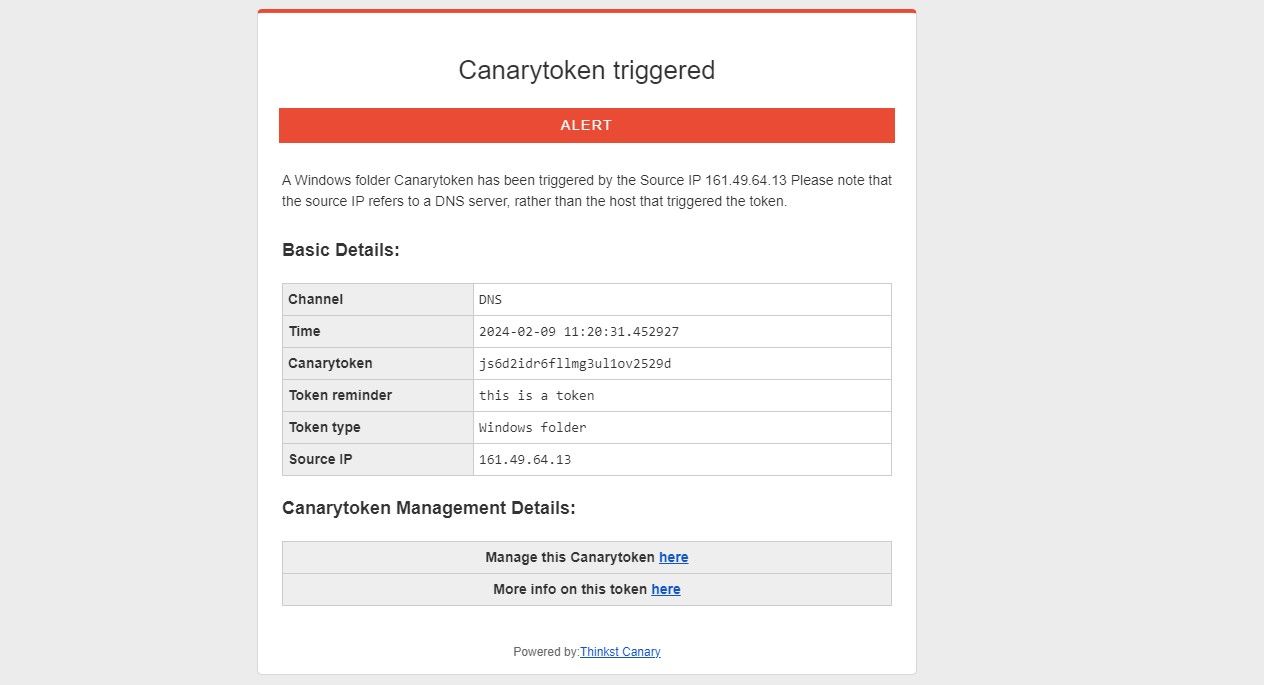
Som du kan se, indeholder den information såsom dato og klokkeslæt, påmindelsen om tekstnoter og kilde-IP, som kan bruges til en række forskellige ting. Du kan bruge en IP-tracker til at finde den generelle placering af, hvor din fil blev åbnet. Alternativt kan du vælge Mere info om dette token her for at se hændelseskortet.
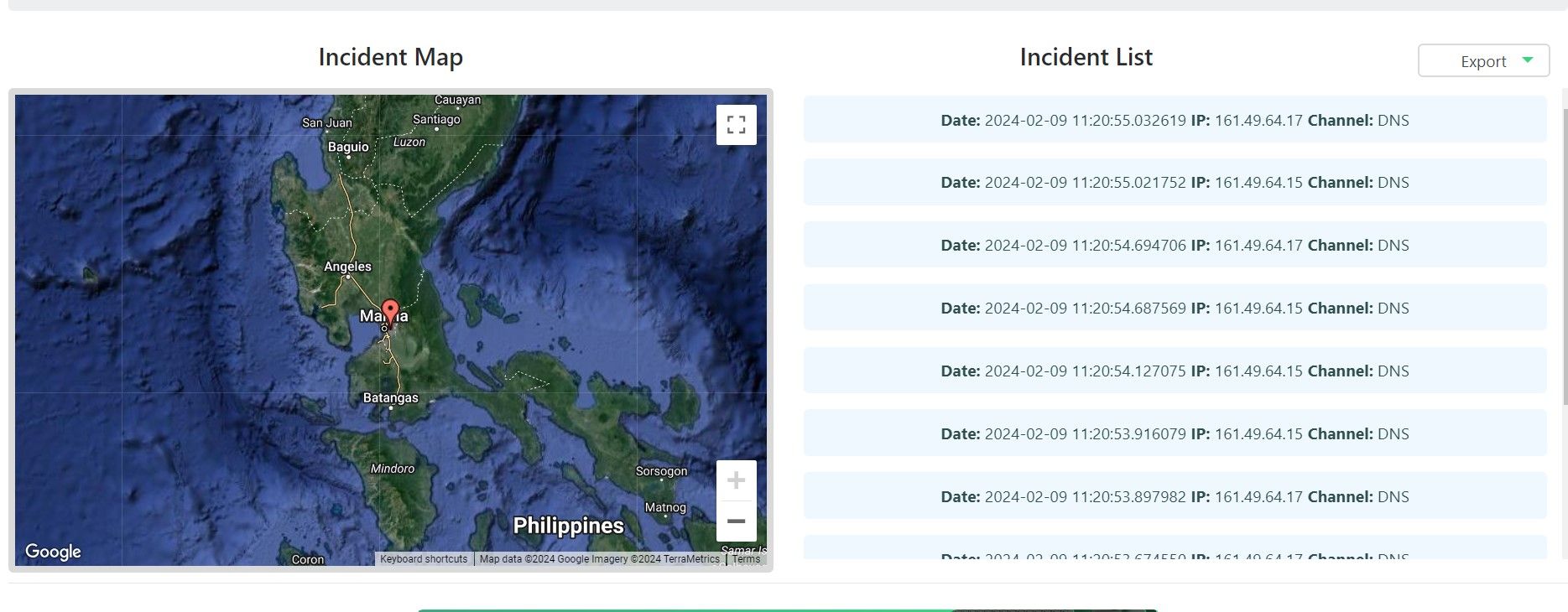
Specificiteten af den placering, som Canary Tokens giver, vil variere afhængigt af, hvordan internetudbyderen for den person, der åbner din fil, fungerer, og om de bruger en VPN til at beskytte deres placeringsdata.
Sådan fejlfinder du kanariske tokens
Hvis du har prøvet at åbne mappen, men stadig ikke får nogen advarsler, kan du prøve at følge fejlfindingstrinene.
Canary Tokens vil ikke udløses på en Windows-mappe
Hvis du bruger Windows 11, og Windows-mappen ikke udløser en advarsel, er det sandsynligt, at fjernstisøgning er deaktiveret. Sådan løser du problemet:
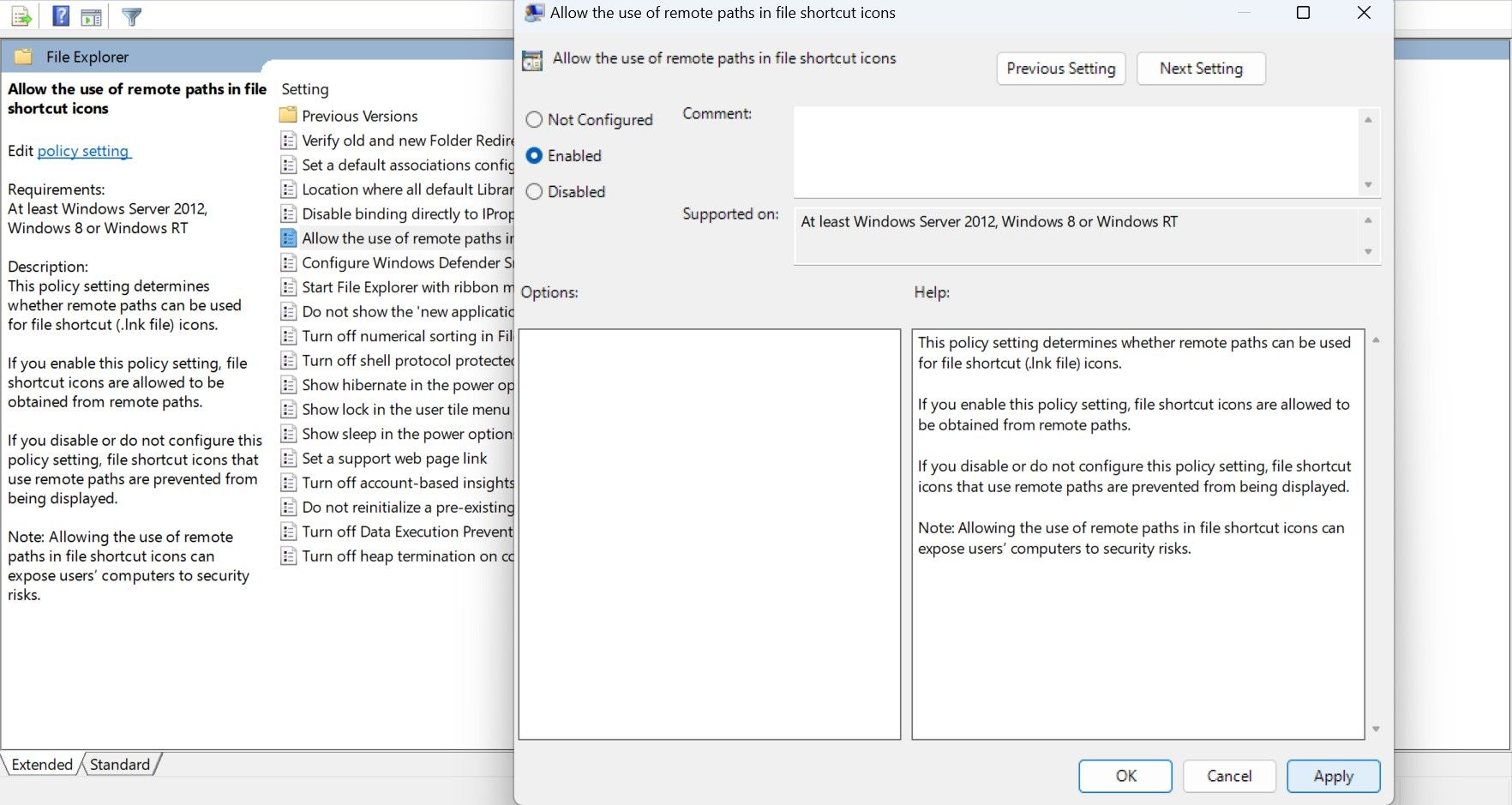
Mistet filsystemattribut
Dette burde løse problemet, men hvis det stadig ikke virker, kan det skyldes, at mappens filsystemattribut går tabt under udpakningen.
- attrib.exe +s “indlejret mappenavn”
- attrib.exe “indlejret mappenavn”
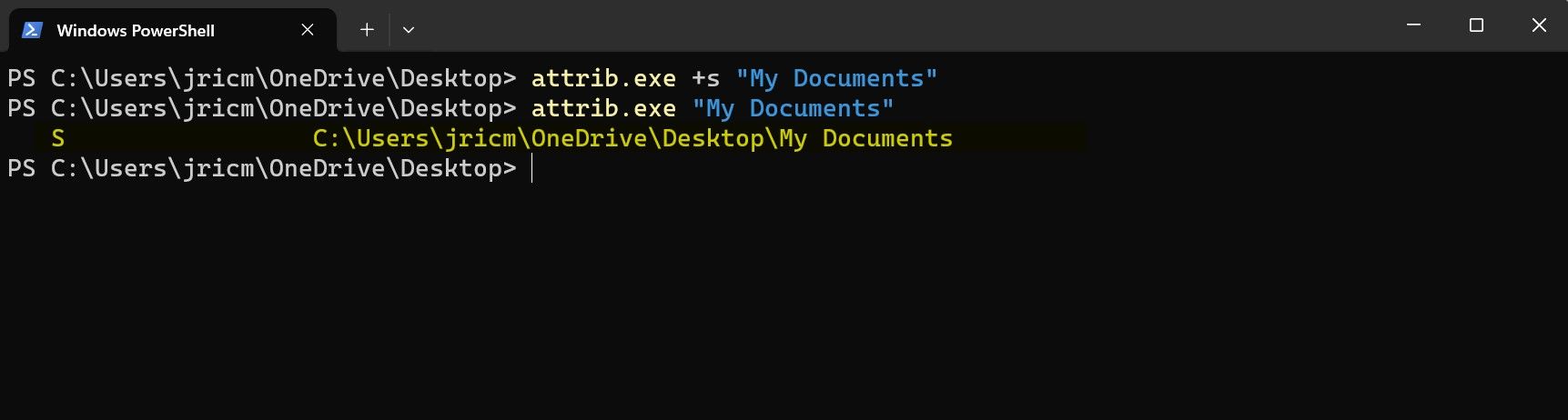
Kanariske tokens bliver ved med at udløse
Hvis du bliver ved med at modtage advarsler fra Canary Mailer, og du er sikker på, at de er falske positiver fra din indlejrede Windows-mappe, er det sandsynligt, at din antivirussoftware har scannet den mappe, der forårsagede advarslen.
For at løse dette problem vil du gerne udelukke den indlejrede mappe fra dine almindelige antivirusscanninger. Hvis du bruger Windows Defender, kan du udelukke en fil eller mappe her:
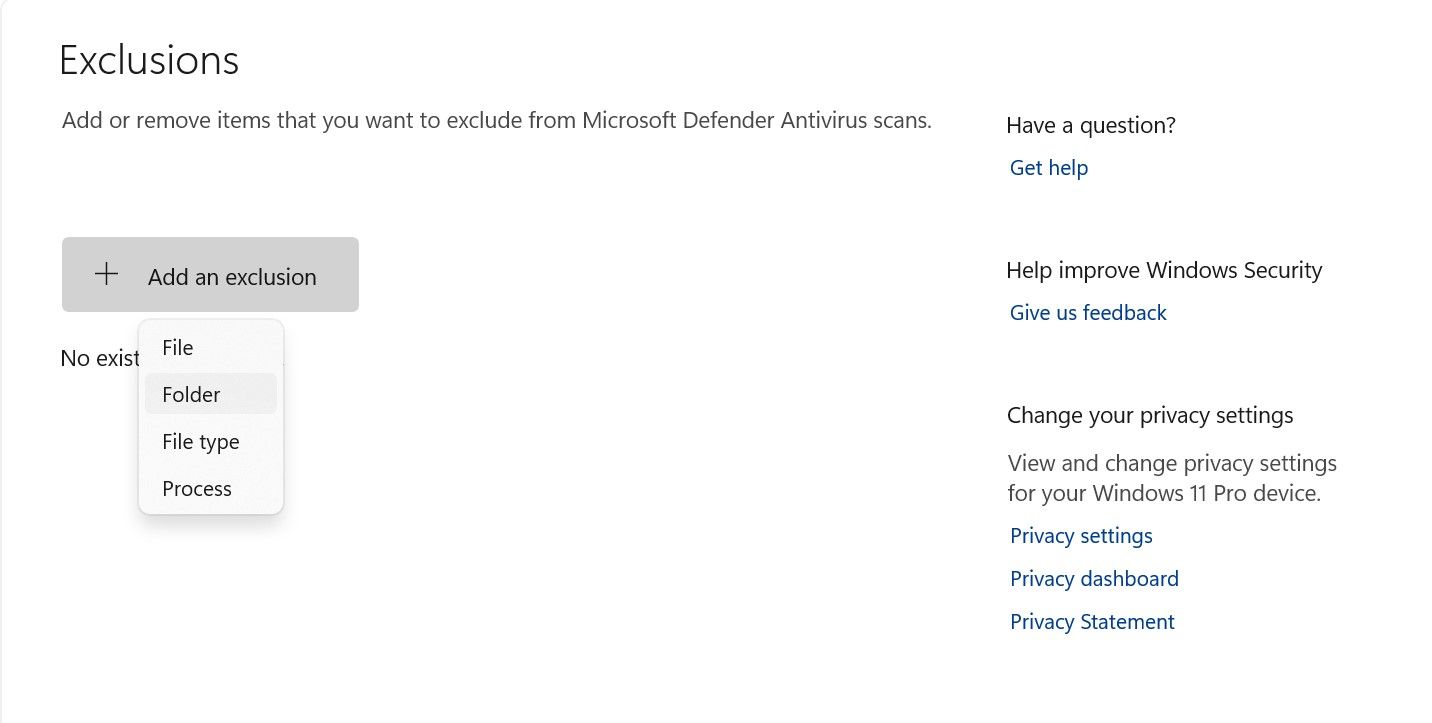
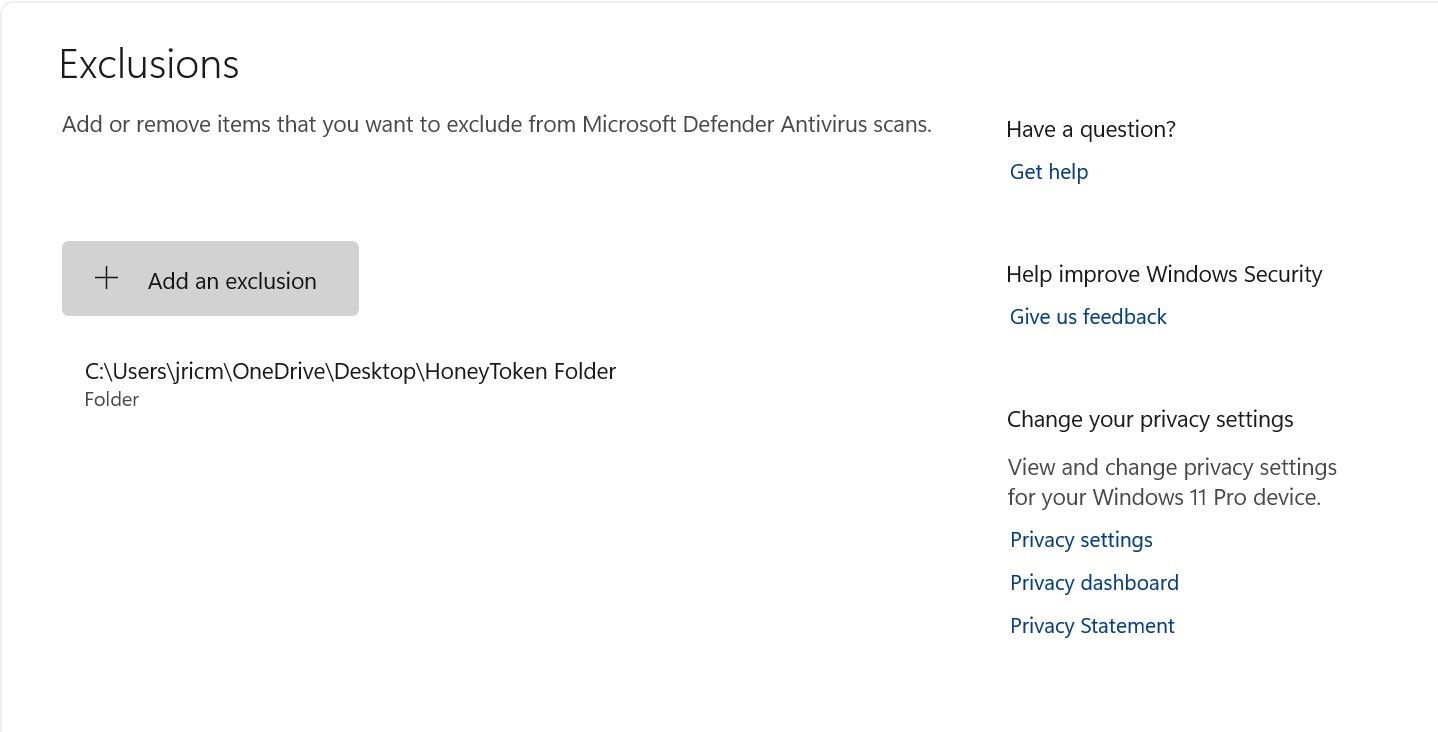
Det skulle forhindre din fil i at blive scannet og forhindre de falske positiver, du bliver ved med at få fra Canary Mailer.
Fungerer kanariske tokens, hvis filen overføres til en anden enhed?
Ja, så længe sporings-URL’en blev besøgt, vil du blive advaret om hændelsen. For størstedelen af de leverede tokens bør det være ligegyldigt, om personen, der åbner filen, bruger Windows, Linux, macOS, iOS eller en Android-enhed. Så længe enheden er i stand til at surfe på nettet, burde Canary Tokens fungere.
Selvom denne vejledning fokuserede mere på at bruge honning-tokens på Windows-mapper, kan Canary Tokens gøre så meget mere! Du kan også indlejre honningtokens i andre filer (Word, Excel, PDF), onlinetjenester (Azure, Microsoft SQL-server, WireGuard, AWS), e-mail, en specifik URL eller endda på kreditkort. Der er endda en premium-version af tjenesten, der giver endnu flere funktioner, der kan hjælpe dig med at sikre hele netværk.

